بالنسبة لأولئك الذين ليس لديهم جهاز كمبيوتر ، فإن الهاتف المحمول لا يقوم فقط بوظائف ترفيهية أو اتصال ، بل إنه من الشائع بالفعل للعديد من الأشخاص أن يكون لديهم تطبيقات ويعملون من هناك ، بل يُسمح لهم بعقد اجتماعات باستخدام منصات مثل Zoom ، لذلك إذا كان لديك حساب في Zoom وتريد إجراء دعوات بهذه الطريقة حتى ينضموا إلى اجتماعك ، فإن الوقت الذي ستستثمره ليس كثيرًا.
لإنشاء وإرسال دعوات للاجتماعات ، تحتاج فقط إلى اتصال إنترنت ثابت ، إما بيانات هاتفك المحمول أو هوائي WiFi بتغطية جيدة . العملية بسيطة سواء قمت بذلك من المتصفح أو التطبيق الخاص به وعمومًا تتطلب منك فقط القائمة البريدية أو أسماء جهات الاتصال التي تأمل في دعوتها.
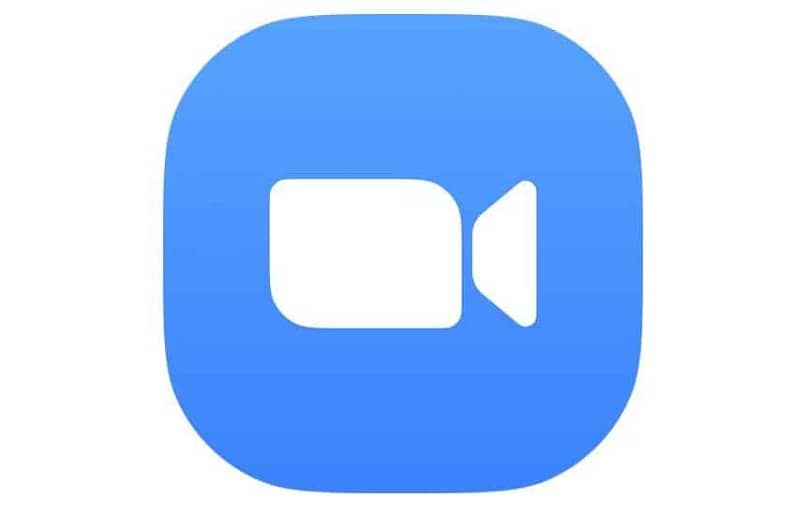
كيفية جدولة اجتماع Zoom من الهاتف؟
لا تختلف خطوات جدولة اجتماعك على الهاتف كما هو الحال عند استخدام جهاز كمبيوتر للقيام بذلك ، والشيء الرائع في النظام الأساسي هو أنه حتى في حالة عدم تنزيل التطبيق الرسمي ، يمكنك استخدام موقع الويب من خلال المتصفح عندك. تتوافق الأنظمة المختلفة المتوافقة مع هذا التطبيق مع ما يلي :
ذكري المظهر
هذا النظام هو أحد الأنظمة الرئيسية في الصناعة ، حتى تتمكن من إرسال دعوتك ، ما عليك سوى أن يكون لديك حساب ، وأن تكون على استعداد لاستضافة الاجتماع ، وهذا يعني جدولة من الصفر ، لذلك عليك اتباع هذه التعليمات :

- عندما تكون في الشاشة الرئيسية ، انقر فوق متصفح Google Chrome
- ابحث عن بوابة Zoom الرسمية وقم بتسجيل الدخول .
- في الشريط الأبيض العلوي ، يجب تحديد استضافة اجتماع.
- أجب عن الأسئلة المتعلقة بالصوت والفيديو لإعداده.
- ثم سيتم إنشاء نوع من البيانات في شكل قائمة ، انقر في الأسفل على أيقونة الإضافة للآخرين.
- في المربع الجديد ، سترى جهات الاتصال أو ، في حالة فشل ذلك ، خيار مشاركة الدعوة عبر البريد الإلكتروني.
سيتم إنشاء نموذج وإذا كنت ترغب في ذلك يمكنك إرساله على هذا النحو أو إضافة المزيد من التفاصيل مع تحديد ما يدور حوله أو إرفاق المادة التي ستستخدمها.
دائرة الرقابة الداخلية
يعد iPhone أحد النماذج التي توفر لك كميزة متصفحًا بخلاف Chrome ، و Safari وبهذا يمكنك الدخول إلى المتصفح بشكل مثالي واتباع الإجراء السابق بهدوء ، سترى أنه باستثناء بعض جوانب التصميم يبقى في ظروف مشابهة تمامًا مثل عندما تفعل ذلك من هاتف خلوي يعمل بنظام Android ، يبقى فقط تسجيل الدخول وعقد الاجتماع مع الدعوات الخاصة بكل منهم.
ما هي خيارات مشاركة دعوة الاجتماع؟
عند النقر فوق إضافة مشارك ، يظهر مربع لإجراء الدعوات من خلال خيارات متنوعة يمكنك من خلالها إرسال دعوتك ، ومن بينها ما يلي:
بريد جوجل
سيؤدي خيار إنشاء دعوة باستخدام حساب Gmail الخاص بك إلى إنشاء المربع المألوف لرسالة البريد الإلكتروني حيث سيكون هناك نص افتراضي مع رابط للانضمام ويتطلب فقط أن يقوم الشخص بتسجيل الدخول إلى حسابه والتحقق من بريده الإلكتروني وأن يكون أ.
الآفاق
يعد هذا البريد الإلكتروني من أقدم الرسائل ، إلا أن العديد من المستخدمين لديهم حساب على النظام الأساسي ويضعه Zoom في الاعتبار لمنحك اتصالاً كاملاً بخوادم البريد الإلكتروني.
رسول
لم يتم رفع مستوى التفاعل مع الشبكات الاجتماعية الأخرى جيدًا بعد ، إذا كان يسمح لك بمشاركة الرابط أو الرمز باستخدام هذه القنوات ، إلا أنه لا يربطك كما يحدث عندما يحدث مع الرسائل التي يتم إرسالها عبر منصات مثل Gmail أو الآفاق.
دعامات
تعمل هذه بشكل مباشر مع موقع الويب ، حيث يمكنك إرسال الرسائل إلى جهات الاتصال الخاصة بك ، أي هؤلاء الأشخاص الذين سبق لهم التسجيل فيها وعندما يفتحون الرسالة يمكنهم اختيار الانضمام إلى اجتماعك.
قم بعمل نسخة من الرابط إلى الحافظة
تنشئ الدعوة معرفًا ورمزًا للانضمام إلى الاجتماع ، إذا كنت لا تزال لا تملك رسائل البريد الإلكتروني الخاصة بالمشاركين ، فيمكنك دائمًا حفظ هذه البيانات في ملاحظة أو حافظة ثم استخدامها أو إنهاء إرسالها عبر القناة التي تختارها.
كيف أرسل دعوة اجتماع Zoom باستخدام تطبيق الهاتف المحمول؟
إذا قمت بتنزيل التطبيق على هاتفك الخلوي وكنت تعرف كيف يعمل حضور اجتماع افتراضي ، دعني أخبرك أن القيام بالعملية بأكملها فيما يتعلق بإنشاء دعوة ليس معقدًا على الإطلاق ، ما عليك سوى اتباع الخطوات التالية :
- أدخل تطبيق Zoom.
- في العنوان العلوي ، حدد موقع القائمة ، وابحث فيها عن البداية.
- ابدأ الاجتماع أو انضم إلى واحد.
- في قسم الدعوة ، انقر لمعرفة طرق إنشاء الدعوة.
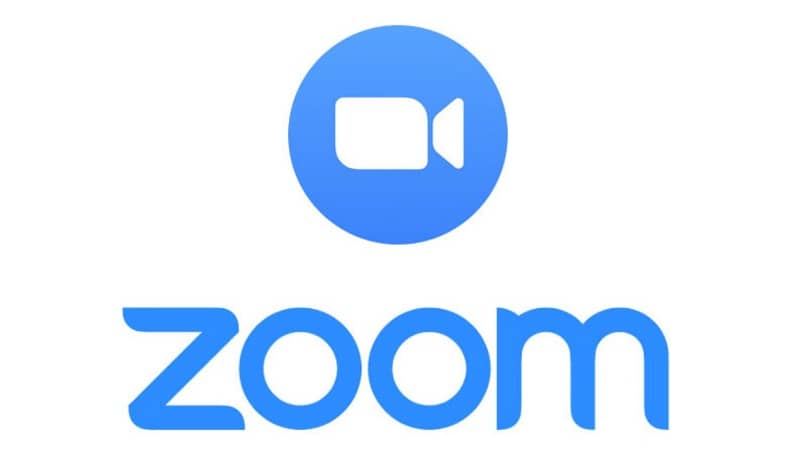
بمجرد القيام بذلك ، ما عليك سوى مشاركته وهذا كل شيء ، انتظر الأشخاص الذين جعلتهم ينضمون إليه إما بالرابط أو بالرمز.
ما هي عناصر الدعوة المشتركة؟
تحتوي دعوة Zoom الافتراضية للاجتماعات ، بغض النظر عما إذا تم إنشاؤها على جهاز كمبيوتر أو هاتف محمول ، على تنسيق أساسي ، والذي سيشير فيه إلى عناصر التعريف التالية:

معرف الاجتماع ورمز الوصول
إنها الأدوات المباشرة التي تسمح لك بالتحكم في الاجتماع ومن يمكنه الانضمام إليه ، فهي تعمل كنوع من كلمة المرور بحيث يمكن لمن يمتلكها الدخول إلى الاجتماع الذي يتوافق معه.
رابط الوصول التلقائي
وتتكون الأخيرة من إرسال رابط إلى المستلم ، الذي يمكنه الدخول إلى الاجتماع على الفور ، لأنه رابط مباشر ولا يتطلب وضع رموز الوصول ، كما في الحالة السابقة.

